ถ้าคุณมองหาปุ่มหัวกระดาษหรือท้ายกระดาษเพื่อเพิ่มหมายเลขหน้าหรือวันที่และเวลาลงในสไลด์ของคุณ คุณจะไม่พบใน PowerPoint สำหรับเว็บ อย่างไรก็ตาม คุณสามารถเพิ่มข้อมูลนี้ลงในสไลด์ของคุณด้วยวิธีสองวิธีดังต่อไปนี้
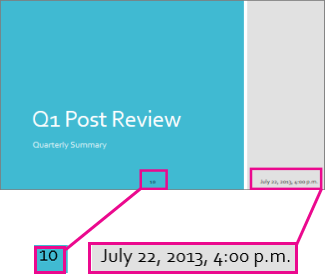
ใช้ PowerPoint สำหรับเว็บ เพิ่มหมายเลขสไลด์ หรือวันที่และเวลา
-
บนแท็บ แทรก ให้คลิก กล่องข้อความ
-
คลิกภายในกล่องข้อความ แล้วใส่วันที่ เวลา หรือหมายเลขสไลด์
-
เลือกข้อความ และบนแท็บ หน้าแรก ให้เลือกสไตล์ฟอนต์ ขนาด และสีสำหรับข้อความ
-
คลิกที่ขอบของกล่องข้อความจนกว่าคุณจะเห็นลูกศรสี่หัว จากนั้นให้ลากกล่องข้อความไปยังตำแหน่งที่คุณต้องการให้หมายเลขสไลด์หรือวันที่และเวลาปรากฏขึ้น
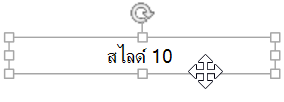
-
คลิกขวาที่กล่องข้อความ แล้วคลิก คัดลอก
-
คลิกขวาที่ทุกสไลด์ที่คุณต้องการให้ข้อมูลนี้ปรากฏ แล้วคลิกวาง คุณจะต้องเพิ่มหมายเลขสไลด์ด้วยตนเองในแต่ละสไลด์
หมายเหตุ: PowerPoint สำหรับเว็บ ที่ตั้งของกล่องข้อความแรกที่คุณคัดลอกไว้และวางลงในที่เดียวกันบนสไลด์อื่นๆ โดยอัตโนมัติ
ใช้แอปพลิเคชัน PowerPoint บนเดสก์ท็อปในการเพิ่มหมายเลขสไลด์ หรือวันที่และเวลา
PowerPoint สำหรับเว็บ เป็นวิธีที่ยอดเยี่ยมในการงานบนเอกสารในเบราว์เซอร์ของคุณ แต่คุณสามารถใช้งานเอกสารได้มากกว่านี้เมื่อคุณใช้ควบคู่ไปกับPowerPointบนเดสก์ท็อป ลองใช้หรือซื้อเวอร์ชันล่าสุดOfficeตอนนี้เลย
-
ใน PowerPoint สำหรับเว็บ ให้คลิกเปิดใน PowerPoint
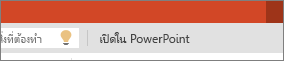
-
บนแท็บ แทรก คลิก หัวกระดาษและท้ายกระดาษ
-
ใส่หมายเลขสไลด์หรือข้อมูลวันที่และเวลาในกล่อง หัวกระดาษและท้ายกระดาษ แล้วคลิก นำไปใช้กับทั้งหมด
-
คลิก บันทึก
หมายเหตุ: คุณสามารถแทรกท้ายกระดาษได้เท่านั้น โดยไม่สามารถแทรกหัวหระดาษได้
การล.ก. หมายเลขสไลด์อัตโนมัติ
ถ้าคุณต้องการให้ PowerPoint สำหรับเว็บ สไลด์อัตโนมัติ โปรดแจ้งให้เราทราบโดยให้ข้อเสนอแนะแก่เรา ดูฉันจะให้ข้อคิดเห็นเกี่ยวกับMicrosoft Officeได้อย่างไรเพื่อดูข้อมูลเพิ่มเติม










